
Šiuo metu tie, kurie nedaro atsarginės kopijos, yra todėl, kad to nenori, nes tuo metu mes turime daug galimybių visada saugokite svarbiausią informaciją saugioje vietojearba per pačią operacinę sistemą, arba per skirtingas debesies saugyklos paslaugas.
Jei pasiekėte šį straipsnį, tikriausiai ieškote būdo atkurti „Word“ failą, kuris dėl jokios priežasties nebėra mūsų kontroliuojamas (ir jų yra daug). Jei tai jūsų atvejis, atlikite toliau nurodytus veiksmus atkurti ištrintus „Word“ failus.

nuo Actualidad Gadget mes visada jus rekomenduojame reguliariai pasidarykite visų savo duomenų kopijas kad tuo atveju, jei įranga nustotų veikti, galime greitai atkurti svarbiausius failus. Tačiau, deja, galime rasti problemą, kurios neturėjome: kad failas yra ištrintas, dingsta iš mūsų rodinio arba kad paprasčiausiai jo neišsaugome.
Atkurkite „Word“ failą, kurio neišsaugojome
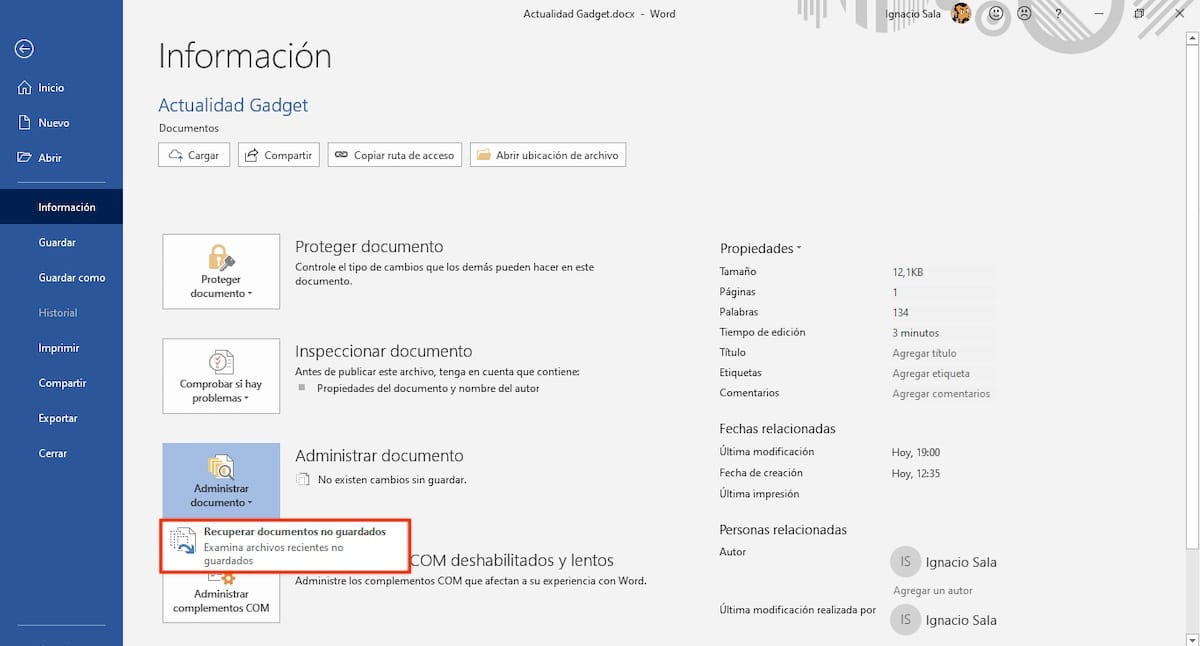
Jei uždarėme programą ir nesiėmėme atsargumo priemonių, kad išsaugotume kopiją, viskas neprarandama, nes „Office“ žino apie tokio tipo problemas ir, naudodama automatinio atkūrimo parinktį, siūlo mums galimybę susigrąžinti tą darbą, kurį išsaugojome dėl bet kokios priežasties, įskaitant tai, ar dingo maitinimas, ar nešiojamojo kompiuterio baterija baigėsi.
Norėdami pasiekti automatines „Word“ daromas kopijas, turime pasiekti Failas> Informacija> Tvarkyti dokumentus> Atkurkite neišsaugotus dokumentus. Tada bus rodomas aplanko turinys, kuriame saugomos įvairios atsarginės kopijos, kurios sukuriamos automatiškai.
Suaktyvinkite automatinį atkūrimą programoje „Word“

Naujausiose „Microsoft Office“ versijose savaime yra automatinio atkūrimo funkcija, nors ši funkcija gali būti neįgalinta. Kad išvengtume galimų problemų, geriausia, ką galime padaryti patvirtinkite, kad jis suaktyvintas ir sumažinkite automatinio taupymo laiką. Norėdami patikrinti, ar „Word“ yra aktyvi automatinio atkūrimo funkcija, turime atlikti šiuos veiksmus:
- Spustelėkite archyvas tada parinktys.
- Toliau eisime į Sutaupyti, parinktį rasite stulpelyje kairėje ir dalyje dešinėje, mes patikriname, kaip langelis Išsaugokite automatinio atkūrimo informaciją yra pažymėtas.
- Kitas langelis, kurį taip pat reikia pažymėti, yra Laikyti naujausią versiją automatiškai atkuriamą, kai uždarau neišsaugojusi.
- Galiausiai turime nustatyti kiekvieną kartą norime padaryti atsarginę kopiją. Pagal numatytuosius nustatymus nustatytas laikas yra 10 minučių, tačiau jei norime pasveikti sveikata, turėtume jį sutrumpinti iki 1 minutės.
Atkurkite „Excel“ failą, kurį ištrynėme
Šiukšlių dėžė

Nepaisant to, kad daugelis vartotojų nemėgsta matyti, kaip šiukšliadėžė visada pilna ir jie nuolat matomi surišti Jei norite jį ištuštinti arba tiesiogiai ištrinti failus be jo, ši paslauga (nes tai tikrai nėra programa) yra viena iš geriausi išradimai kompiuterijos pasaulyjeir kad jis taip pat prieinamas tiek „MacOS“, tiek skirtinguose „Linux“ paskirstymuose.
Šiukšliadėžė tuštėja automatiškai kas 30 dienų, jei to nedarėme anksčiau. Tai yra pirmoji vieta, kur turėtume ieškoti, ar klaidingai ištrynėme failą, ar negalime jo rasti savo standžiajame diske, jei tik jo nuolat neištuštinsime, nes priešingu atveju turėsime pasitelkti kitus metodus, kurie mes parodome jums šiame straipsnyje.
Atkurkite ankstesnes failo versijas
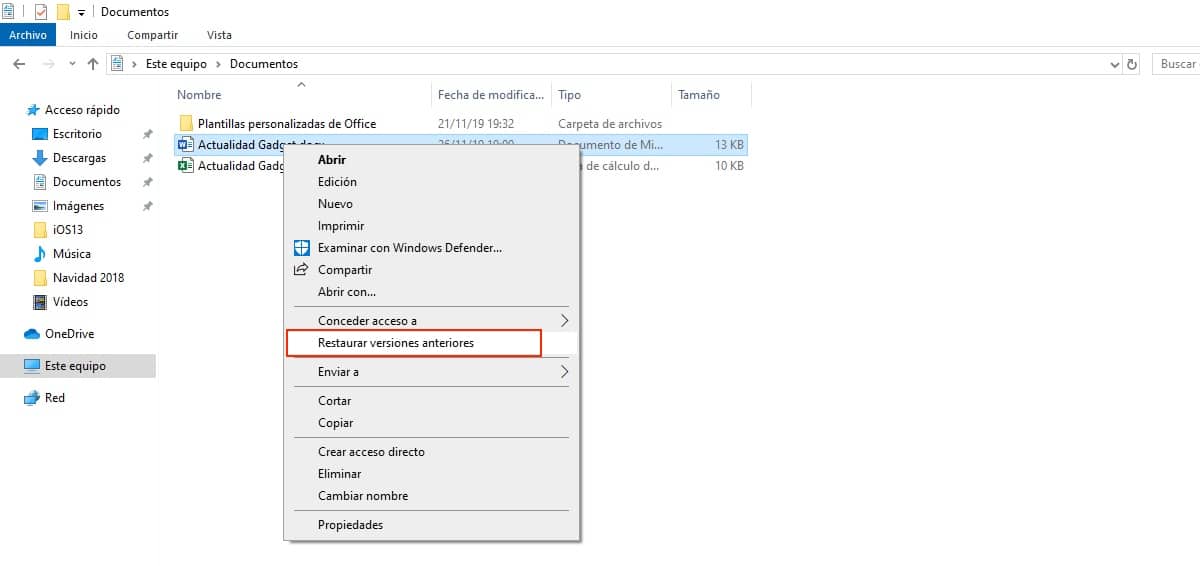
Jei nepavyksta rasti failo, su kuriuo dirbome paskutinį kartą, versijos, „Windows 10“ mums siūlo atkūrimo sistema, leidžianti mums pasiekti ankstesnes to paties failo versijas, ideali funkcija, jei norime atkurti dalį informacijos, kurią anksčiau ištrynėme, bet dabar jums reikia.
Ši funkcija negalima tiesiogiai iš „Office“, bet yra „Windows“ operacinės sistemos dalis. Norėdami pasiekti ankstesnes nurodyto failo versijas, pirmiausia turime pasiekti failo kelią. Tada uždedame pelę ant failo ir paspaudžiame dešinįjį mygtuką, kad pasiektumėte jo kontekstinį meniu.
Kitas žingsnis - spustelėkite Atkurti ankstesnes versijas. Tuo metu dialogo langas su visos to paties dokumento versijos, kurias sukūrėme. Norėdami atkurti atitinkamo failo versiją, mes tiesiog turime ją pasirinkti ir spustelėti atidaryti. Visos galimos versijos yra išdėstytos pagal datą, taigi, jei mes žinome apytikslę datą, duomenis gauti bus sekundžių klausimas.
Atkurkite „Windows“ atsarginę kopiją
Jei pasiekėme šį tikslą norėdami atkurti failą, turime tai nepamiršti Tai gali būti paskutinė mūsų galimybė tai padaryti tol, kol periodiškai darome atsargines kopijas, nes kitaip neįmanoma bandyti atkurti failo kopijos ten, kur jos nėra.
„Microsoft“ per „Windows 10“ siūlo mums visą sistemą atlikti papildomas atsargines kopijas Iš visų failų, kuriuos tam tikru metu modifikavome, turiu omenyje dokumentus, o ne failus, kurie yra programų dalis, nes atsarginė kopija gali užimti dešimtis GB.
Jei tai mūsų atvejis, turime pasiekti tik atsarginių failų istoriją ir suraskite kelią, kuriame buvo ar turėtų būti failas. Jei ištrynę failą padarėme atsarginę kopiją, deja, pastebime, kad nėra galimybės atkurti failą.
Atkurkite „Word“ failą, kurio negalime rasti
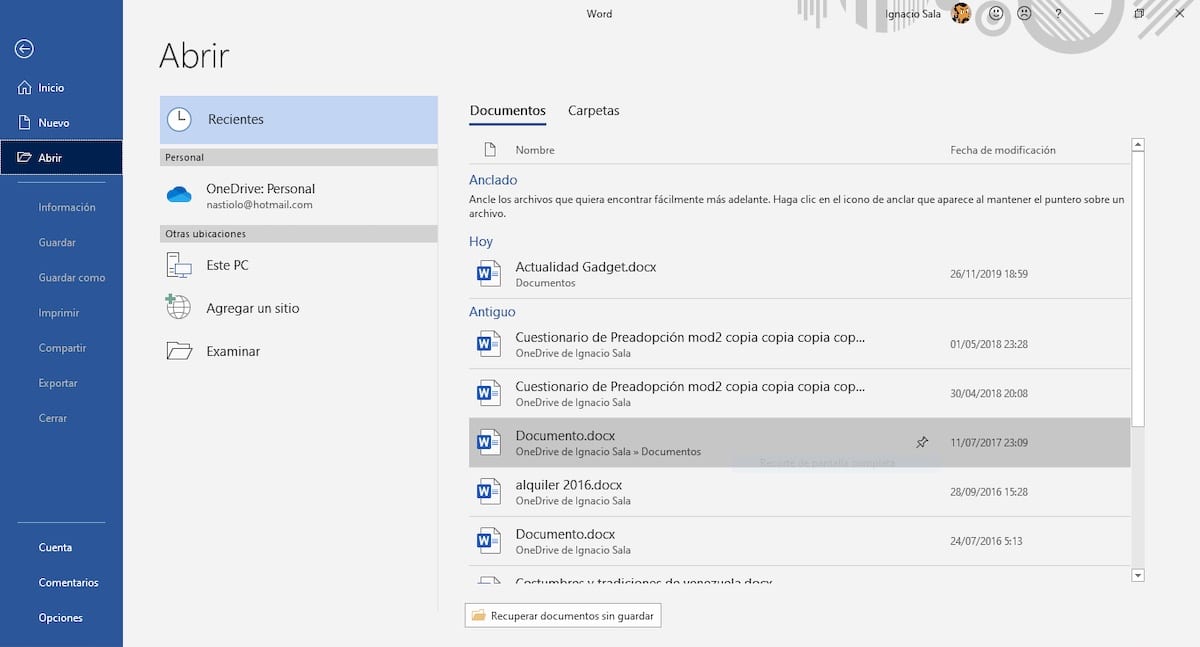
Skubėjimas yra blogas patarėjas viskam. Jei mes sukūrėme dokumentą ir skubame neprisimename, kur juos saugojome o ieškodami niekaip negalite jo rasti, turime du šios mažos problemos sprendimus. Pirmas dalykas, kurį reikia padaryti, yra atidaryti „Word“ ir eiti į „Open“. Šiame skyriuje bus rodomi visi mūsų redaguoti ar neseniai sukurti failai. Mes tiesiog turime spustelėti atitinkamą dokumentą ir viskas.
Jei jis nerodomas šiame sąraše, kita galimybė yra naudoti „Windows“ paieškos laukelis, esančią šalia pradžios mygtuko. Norėdami rasti dokumentą, mes tiesiog turime parašyti dalį teksto ar žodžių, kurie, kaip žinome, yra dokumento viduje, tai nebūtinai turi būti failo pavadinimas.
Radę aptariamą failą, privalome laikykite ten, kur žinome, kad visada turėsime po ranka mūsų širdis vėl nenukentėjo dėl to, kad neradome reikiamos bylos.
Ir jei visa kita nepavyks ...

Jei mums nepavyko rasti ieškomo failo ar failų, vienintelis likęs variantas, visada yra paskutinis šansas, yra pasinaudoti įvairiomis mūsų turimomis programomis atkurti ištrintus failus. Priklausomai nuo laiko, praėjusio nuo jo dingimo, bus daugmaž lengva bandyti jį atkurti.
Šio tipo programos, ne visada veikia, todėl prieš išleisdami pinigus, turėtumėte išbandyti nemokamas mūsų siūlomas versijas, versijas, leidžiančias nuskaityti kietąjį diską, ar nėra ištrintų failų. Jei ji vis dar turi galimybę susigrąžinti, nes ji nėra pažeista, pats laikas pagalvoti, ar verta sumokėti už visą paraišką.